AutoCAD2010如何使用?新手使用帮助
时间:2021-02-03 14:29:48 作者:无名 浏览量:54
AutoCAD2010是一款功能强大的CAD工具,能够帮助用户在客户端中轻松完成制图工作,本软件的功能适用范围非常广泛,如土木工程、电气工程、建筑、制造业等,满足不同用的不同需求,在客户端中还为用户提供了大量的绘图辅助工具,全面优化的界面设计更加简洁直观,方便使用,强大的编辑功能能够帮助用户轻松对绘图进行旋转,拉伸,复制和移动,提供尺寸自定义标注功能,一款专业的CAD绘图工具。
AutoCAD2010功能介绍:
1、提供众多绘图辅助工具,可帮助用户快速捕捉几何对象上的特殊点;
2、具有强大的编辑功能,用户可对对象进行移动、复制、旋转、拉伸及延长等操作;
3、支持对尺寸自定义标注;
4、支持在图形任意位置进行文字书写的操作;
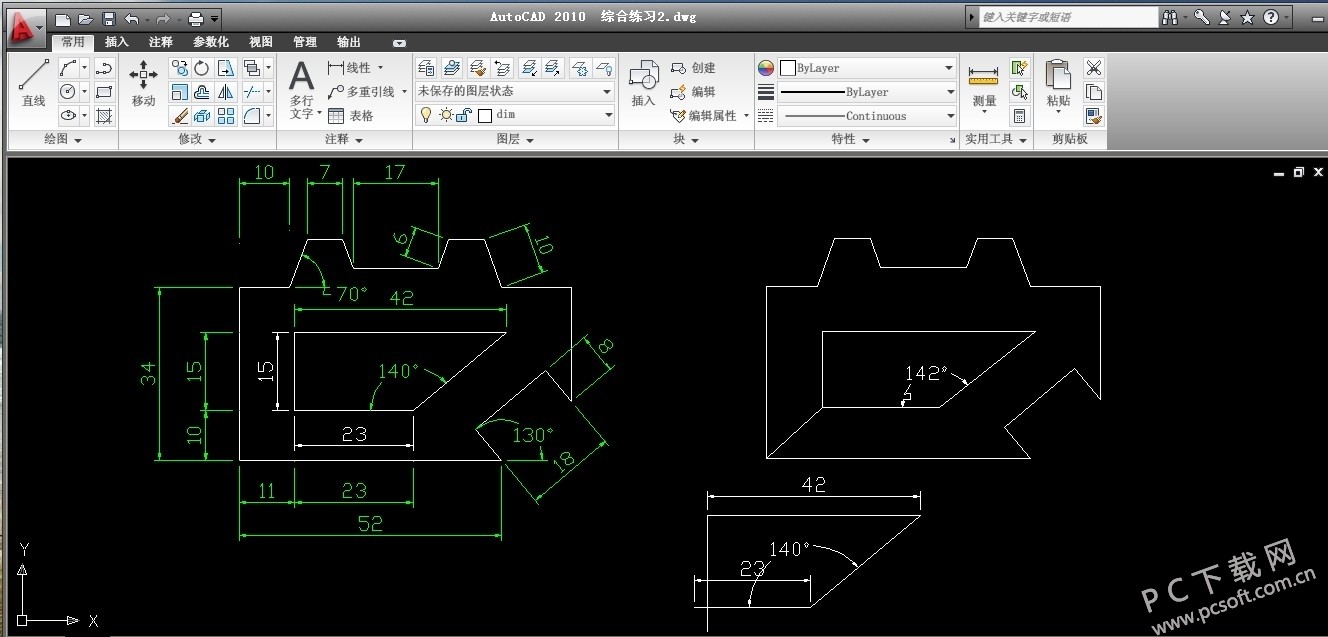
5、图形对象都处于某一图层,用户可快速对其管理;
6、可创建3D实体及表面模型,方便对实体编辑操作;
7、支持网络发布及网络访问CAD资源;
8、提供多种图形图像数据交换格式。
AutoCAD2010常见问题
autocad 2010 经典模式怎么调?
打开AutoCAD 2010,在工作界面的右下角点击齿轮样的图标,点下拉菜单,选中AutoCAD经典,就恢复到原来的那种工作界面了,然后再对背景右键-选项,更改背景颜色为黑色。
cad2010打开闪退怎么解决?
1、首先考虑是安装信息残留,点击开始菜单打开运行,或者用快捷键Win+R输入regedit打开注册表编辑器
2、打开注册表编辑器后,定位到以下键值ROOTinstallerProducts
3、找到以7D2F开头的键值,这里有两个都要删除
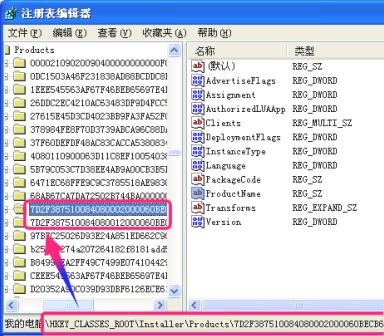
AutoCAD2010如何使用?新手使用帮助图2
4、退出注册表编辑器,再打开一次CAD2010看看,如果再次出现闪退,那就定位到以下目录。C:Documents and SettingsAll UsersApplication DataFLEXnet,删除此文件adskflex_*_tsf.data,就是软件的注册信息,删除后重置
5、因为删除注册许可信息后,再一次打开CAD会提示验证许可
6、当出现激活的对话框的时候,重新对CAD进行激活就可以恢复使用了。
cad2010怎么标注尺寸?
1、用户在电脑中下载安装好CAD2010客户端之后,用户请点击页面中的快捷方式打开并运行本软件,进入到软件的主页面之后,如下图所示,其中包含了常用插入,注释,参数化,视图,管理,输出,等功能入口,这个就是CAD2010的版本,打开就是这个界面。
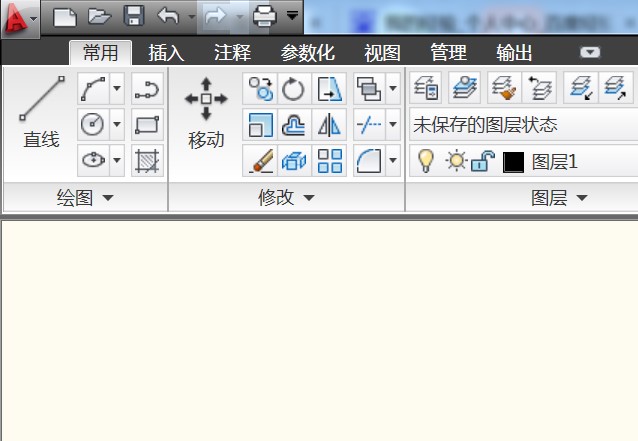
AutoCAD2010如何使用?新手使用帮助图3
2、接下来我们在客户端中新建一条直线为大家进行演示。
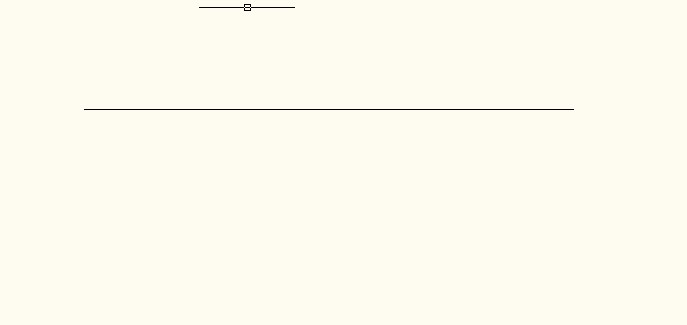
AutoCAD2010如何使用?新手使用帮助图4
3、直线新建完成之后,我们在页面的上方功能面板中点击注释,如下图中箭头所标记的功能图标。

AutoCAD2010如何使用?新手使用帮助图5
4、点击之后进入到如下图所示界面,首先我们在极限中创建一个原点,使用鼠标标记之后即可。
5、然后在点击一下直线的终点
6、然后就是指定位置,你上下移动一下鼠标就能调整,调整好之后就点击一下就可以了
AutoCAD2010破解版 2.0.1.0
- 软件性质:国产软件
- 授权方式:共享版
- 软件语言:简体中文
- 软件大小:2 KB
- 下载次数:20 次
- 更新时间:2021/2/2 16:53:05
- 运行平台:WinXP,Win7,...
- 软件描述:是Autodesk公司专门针对windows 64位操作系统而开发的一款专业的c... [立即下载]
相关资讯
相关软件
软件问答排行
- QQ提示危险网站怎么办
- CNKI E-Study常见问题FAQ整理
- 电驴(Verycd)资源无法下载怎么办?
- 四种word竖排文字排版方法整理
- 无他伴侣常见问题FAQ
- qq如何冻结自己的账号?
- 许多人都想有好友互删功能,为何微信却不推...
- 怎么判断手机和电脑是否在同一个局域网
- 降低WPS文档占用空间/内存的方法
- 无他伴侣无法找到设备的解决方法
最新软件问答
- 百变遥控官方下载
- Tsarfin NetGong网络检测工具常见问题解答
- N8设计软件官方下载使用常见问题
- LitePXP官方下载使用常见问题解答
- AutoCAD2010如何使用?新手使用帮助
- 益盟操盘手官方下载使用常见问题
- 亿图图示怎样设置默认的图形格式
- 飞书电脑版下载使用疑难问题解答
- avast! Free Antivirus疑难问题解答
- 怎么使用光驱驱动程序
软件教程分类
更多常用电脑软件
更多同类软件专题












